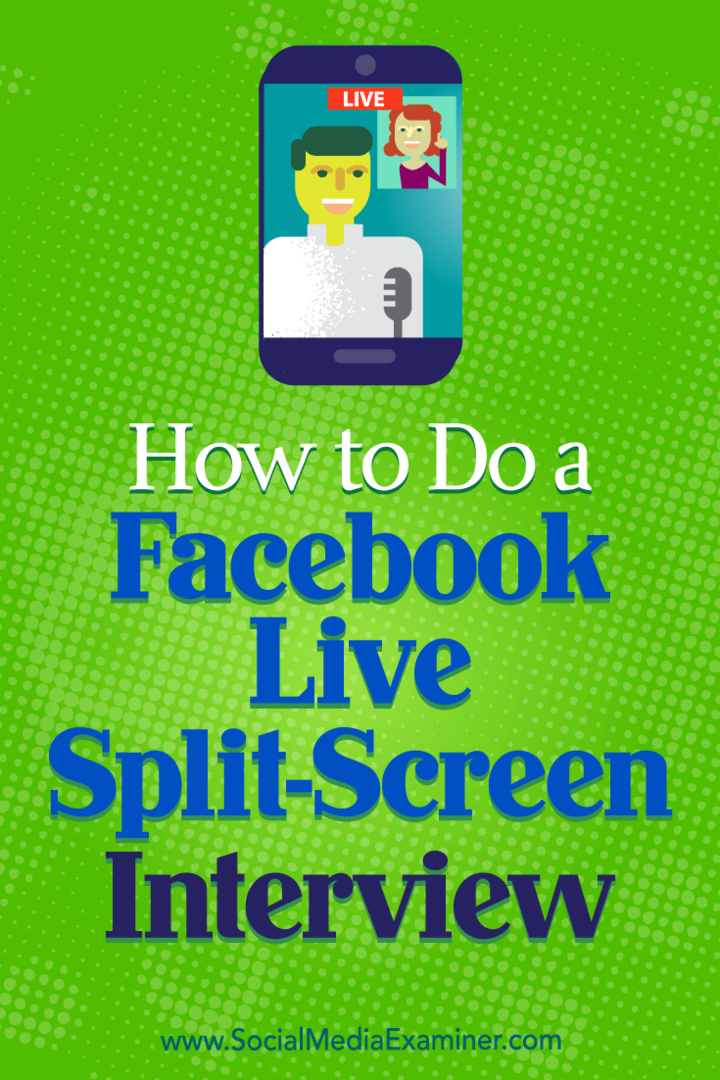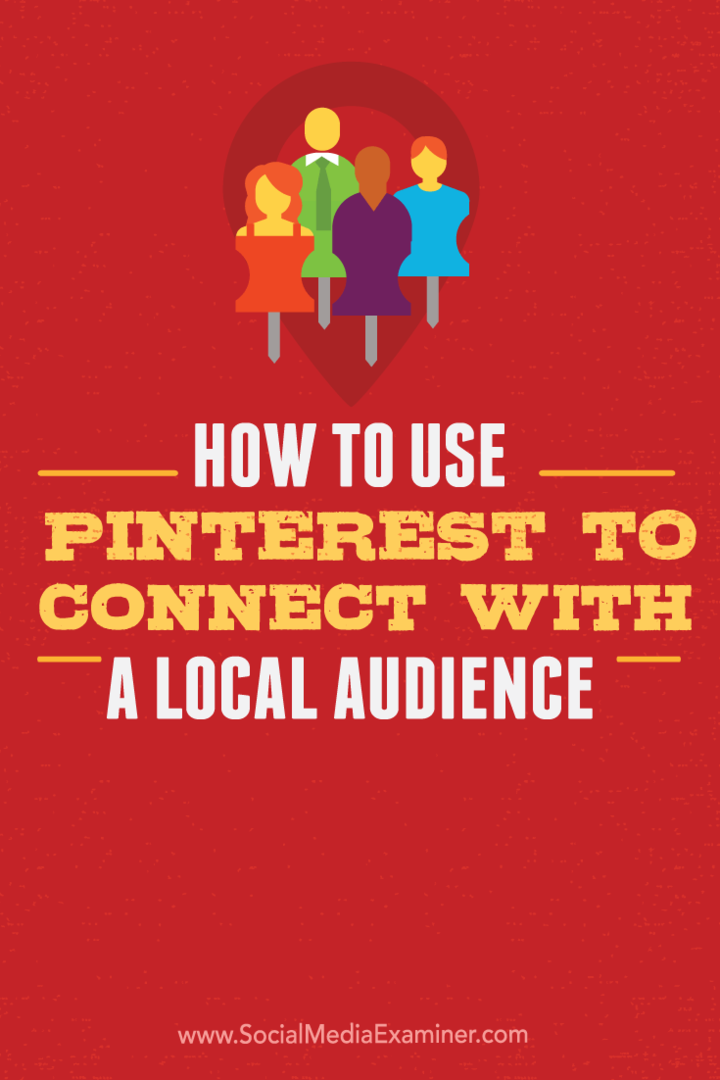Opublikowany
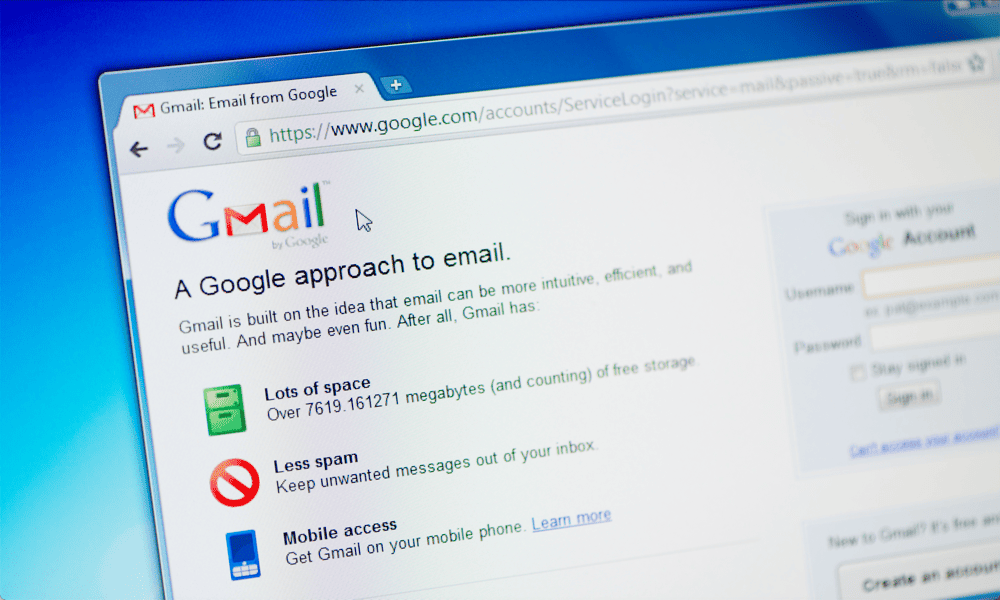
Masz problemy z załącznikami wiadomości e-mail? Jeśli masz problemy z Gmailem, który nie pozwala dołączać plików, postępuj zgodnie z tym przewodnikiem.
Pamiętasz Hotmaila? Kiedyś wydawało się, że wszyscy na świecie mają adres Hotmail. Gmail zmienił wtedy krajobraz. Dzisiaj znajdziesz ogromną liczbę osób z adresami Gmail. Hotmail? Nie tak bardzo. Ty prawdopodobnie usunąłeś swoje konto Hotmail dawno temu.
Gmail jest jednak daleki od doskonałości. Kiedy coś pójdzie nie tak, wkrótce może to stać się frustrujące. Na przykład możesz mieć problemy z dołączaniem plików do wiadomości w Gmailu.
Jeśli tak się dzieje, oto jak naprawić Gmaila, który nie pozwala dołączać plików.
Sprawdź rozmiar załącznika
Jeden z najczęstszych powodów, dla których Gmail Ci nie pozwala załączyć pliki do wiadomości e-mail jest to, że są za duże. Gmail nie jest przeznaczony do udostępniania dużych plików i istnieje maksymalny limit 25 MB dla załączników.
Jeśli spróbujesz załączyć plik większy niż 25 MB, nie zostanie on dołączony do wiadomości e-mail. Zamiast tego plik zostanie przesłany na Dysk Google, a link do pobrania pliku zostanie dodany do Twojego e-maila.
Jeśli chcesz wysłać załącznik w samej wiadomości e-mail, musisz upewnić się, że załącznik ma mniej niż 25 MB. Jeśli masz wiele plików, możesz spróbować wysłać je w wielu e-mailach lub sprawdzić, czy skompresowanie plików do pliku .zip lub .rar sprawia, że załącznik jest wystarczająco mały, aby można go było wysłać.
Wypróbuj inną przeglądarkę
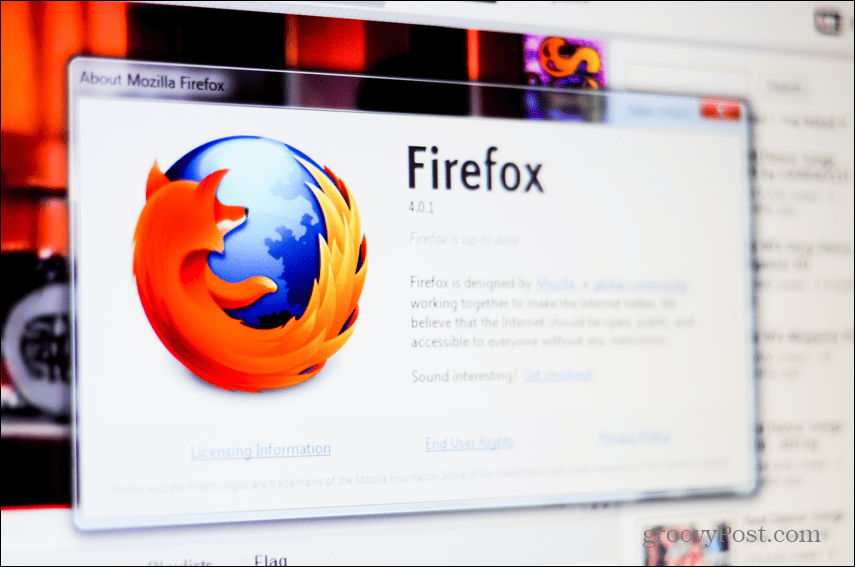
Jeśli Gmail nie pozwala dołączać plików, nawet jeśli mają mniej niż 25 MB, problem może dotyczyć przeglądarki, a nie Gmaila. Twoja przeglądarka może nie zezwalać Gmailowi na załączanie plików, a użycie innej przeglądarki może rozwiązać problem.
Spróbuj zalogować się do Gmaila w innej przeglądarce i sprawdź, czy nadal masz problemy z dołączaniem plików. Jeśli wszystko działa zgodnie z oczekiwaniami w innej przeglądarce, problem na pewno dotyczy przeglądarki, z której korzystałeś początkowo.
Użyj aplikacji Gmail
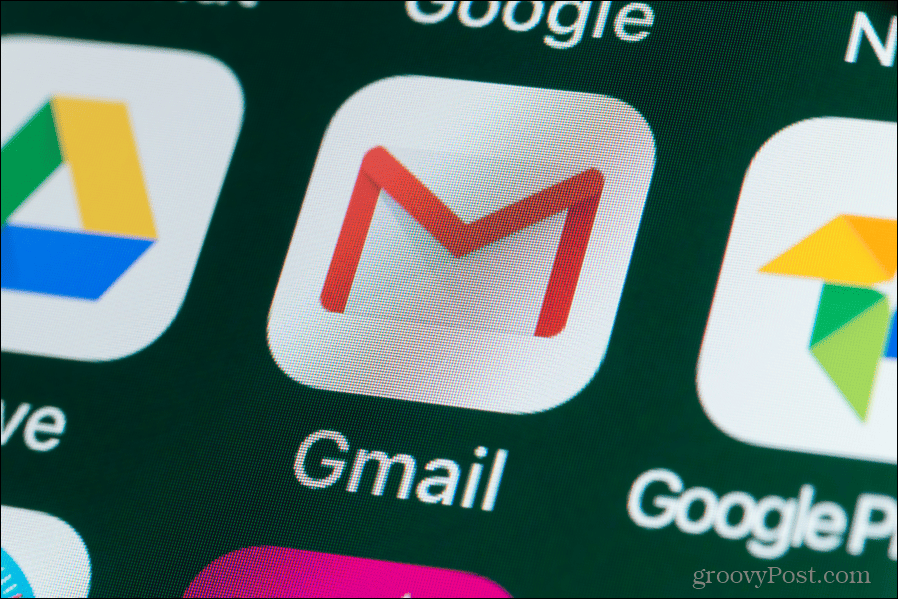
Innym sposobem ustalenia, czy problem dotyczy przeglądarki, a nie samego Gmaila, jest skorzystanie z aplikacji Gmail na telefonie.
Jeśli możesz bez problemu dołączać pliki w aplikacji Gmail na telefonie, prawdopodobnie problem dotyczy Twojej przeglądarki.
Możesz nadal używać aplikacji Gmail do dołączania plików, ale jeśli chcesz znaleźć przyczynę problemu, pomocne mogą być niektóre z poniższych sugestii.
Zaktualizuj swoją przeglądarkę
Jeśli okaże się, że dołączanie plików w Gmailu działa w jednej przeglądarce, a w innej nie, może to oznaczać, że przeglądarka, która powoduje problemy, jest nieaktualna.
Aktualizacja przeglądarki może rozwiązać problem. Kroki, które musisz wykonać, będą się różnić w zależności od tego, czy próbujesz zaktualizuj Chrome'a, zaktualizuj Microsoft Edge, zaktualizuj Firefoksa lub zaktualizuj Safari.
Szybkie wyszukiwanie w Internecie powinno dostarczyć szczegółowych informacji o tym, jak zaktualizować wybraną przeglądarkę.
Wypróbuj przeglądanie prywatne
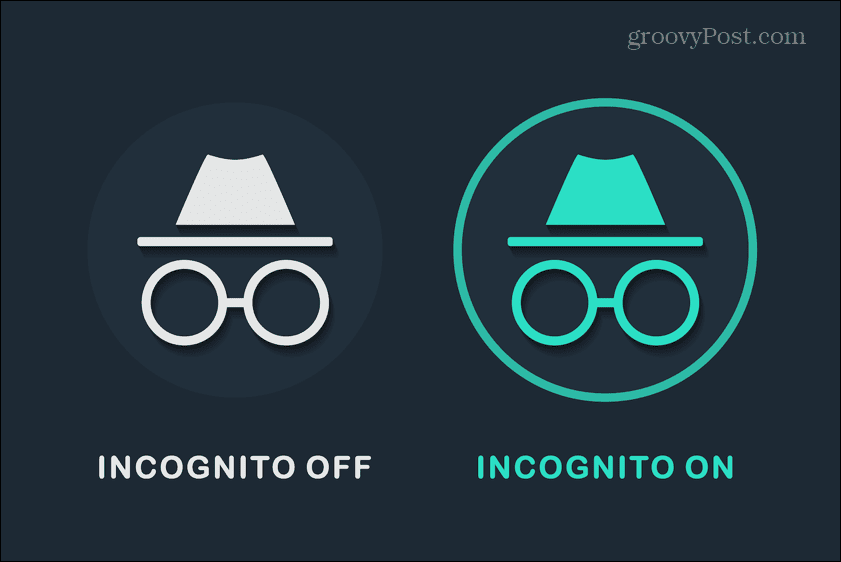
Przyczyną problemów może nie być sama przeglądarka, ale jedno z uruchomionych rozszerzeń.
Możesz spróbować wyłączać rozszerzenia pojedynczo, ale może to być czasochłonny proces, jeśli masz wiele rozszerzeń. Nie ma gwarancji, że rozszerzenia są przyczyną problemów z Gmailem.
Spróbuj otworzyć Gmaila w prywatnej sesji przeglądania, np tryb incognito w Chrome. Domyślnie spowoduje to wyłączenie wszelkich rozszerzeń. Jeśli Gmail pozwoli ci dołączać pliki w trybie przeglądania prywatnego, to wiesz, że problemem jest jedno z rozszerzeń. Następnie możesz przeglądać je pojedynczo, aby znaleźć winowajcę.
Wyłącz wszystkie rozszerzenia z wyjątkiem jednego i spróbuj załączyć plik do Gmaila. Jeśli to działa, wyłącz to rozszerzenie i włącz inne. Kontynuuj, aż pojawi się problem z załączeniem pliku — przyczyną problemów jest aktualnie włączone rozszerzenie. Możesz go wyłączyć lub całkowicie usunąć.
Wyczyść pamięć podręczną
Częstym rozwiązaniem problemów z przeglądarką jest wyczyszczenie pamięci podręcznej. Pamięć podręczna to lokalny magazyn informacji na Twoim komputerze, którego przeglądarka używa do szybszego działania. Zamiast pobierać wszystko przez Internet, Twoja przeglądarka może zamiast tego korzystać z plików lokalnych.
Czasami jednak pliki te mogą ulec uszkodzeniu i powodować problemy. Wyczyszczenie pamięci podręcznej może przywrócić prawidłowe działanie.
Należy pamiętać, że wyczyszczenie pamięci podręcznej może usunąć ustawienia z witryn. Na przykład może być konieczne ponowne zalogowanie się w witrynach, w których byłeś już wcześniej zalogowany.
Aby wyczyścić pamięć podręczną w Chrome:
- Kliknij przezee kropki ikonę w prawym górnym rogu.
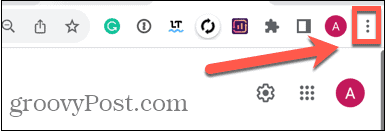
- Wybierać Więcej narzędzi.
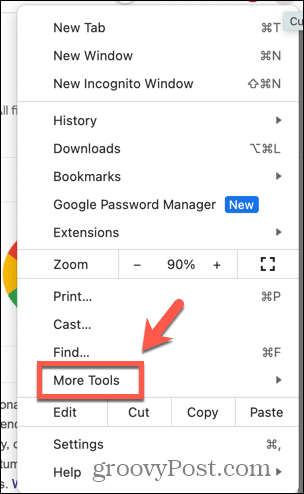
- Kliknij Wyczyść dane przeglądania.
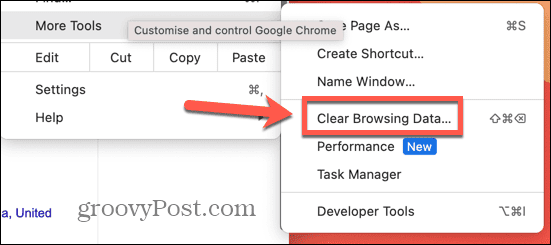
- Aby usunąć całą pamięć podręczną, wybierz Cały czas od Zakres czasu upuścić.
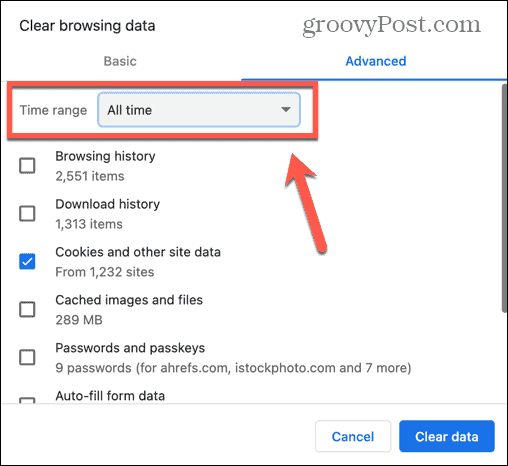
- Upewnij się, że oba Pliki cookie i inne dane witryny I Obrazy i pliki zapisane w pamięci podręcznej są zaznaczone i kliknij Wyczyść dane.
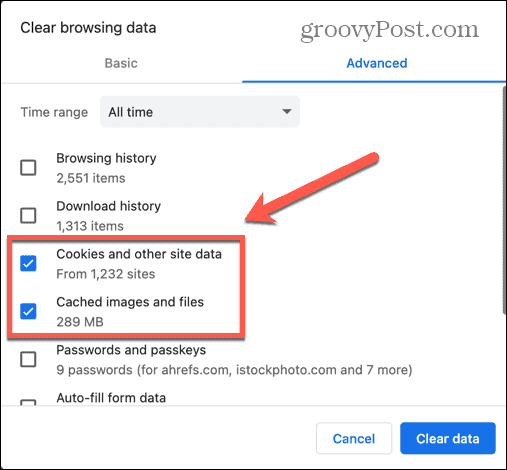
- Spróbuj ponownie załączyć plik w Gmailu i sprawdź, czy problem został rozwiązany.
Sprawdź swoje uprawnienia do przechowywania Androida
W systemie Android Gmail może nie załączać plików, ponieważ nie ma uprawnień dostępu do tych plików.
Jeśli upewnisz się, że Gmail ma wymagane uprawnienia, możesz przywrócić działanie załączników w aplikacji Gmail.
Aby przyznać uprawnienia do przechowywania Gmaila na Androidzie:
- otwarty Ustawienia.
- Wybierać Aplikacje.
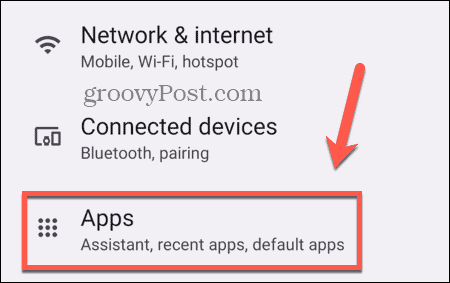
- Uzyskiwać Wszystkie aplikacje.
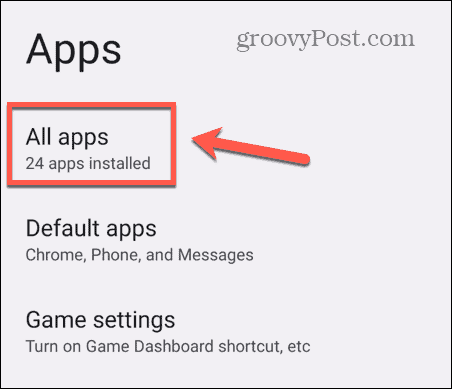
- Przewiń w dół i wybierz Gmail.
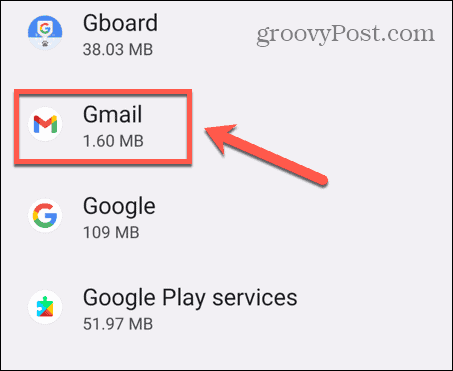
- Uzyskiwać Uprawnienia.
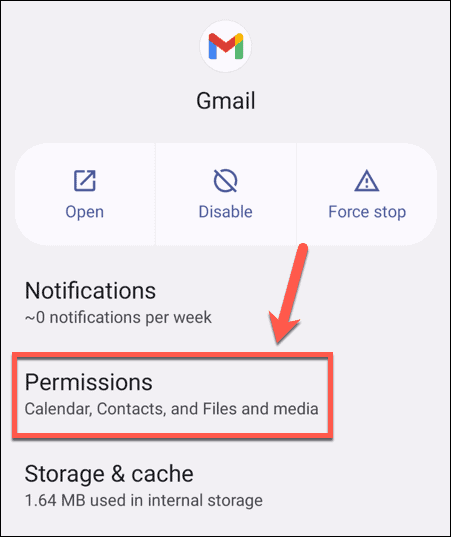
- Jeśli Pliki i multimedia pokazuje pod Dozwolony nie musisz już wprowadzać żadnych zmian.
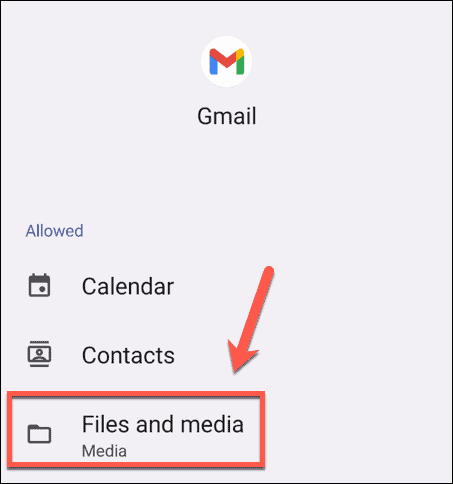
- Jeśli jest pokazany poniżej Niedozwolony uzyskiwać Pliki i multimedia.
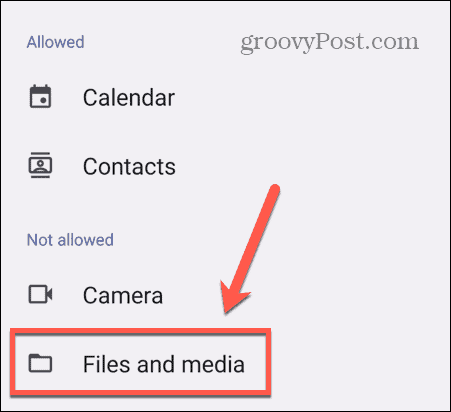
- Wybierać Zezwalaj na dostęp tylko do multimediów.
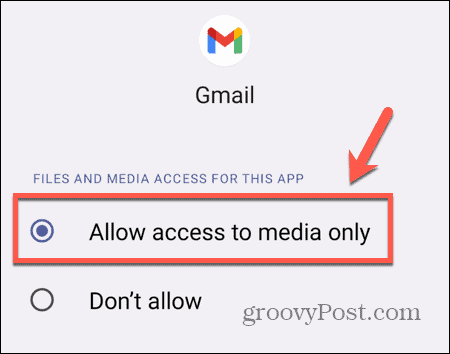
- Spróbuj ponownie załączyć pliki w Gmailu.
Spraw, by Gmail znowu działał
Wiedząc, jak naprawić Gmaila, który nie pozwala mi załączać plików, możesz bez problemów wysyłać dokumenty i inne treści pocztą e-mail. Mam nadzieję, że jedna z powyższych sugestii pomogła. Jeśli znajdziesz inne przydatne poprawki, daj nam znać w komentarzach poniżej.
Jeśli masz inne problemy z Gmailem, możesz wypróbować kilka innych rozwiązań. Możesz dowiedzieć się, co robić Gmail nie wysyła powiadomień, albo jeśli Gmail nie działa poprawnie na Twoim iPhonie. Jest też kilka rzeczy, które możesz wypróbować, jeśli masz z nimi problemy nadpisywanie tekstu w Gmailu.